Slik deler du tilgang til dine Netgear Arlo-kameraer

Mer enn sannsynlig har du flere personer som bor i husstanden din. Hvis du har Arlo kameraer satt opp rundt huset ditt, ville det være fordelaktig å dele den tilgangen med andre familiemedlemmer. Slik oppretter du det.
Start ved å åpne Arlo-appen og trykke på fanen "Innstillinger" nederst til høyre på skjermen.
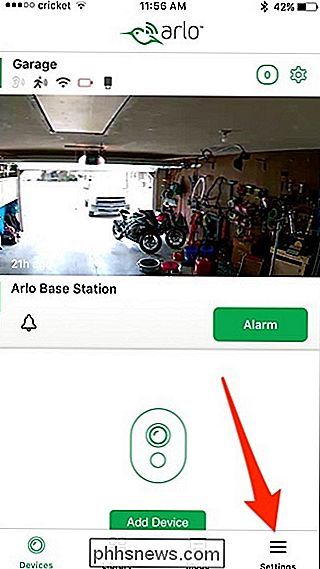
Trykk på "Grant Access".
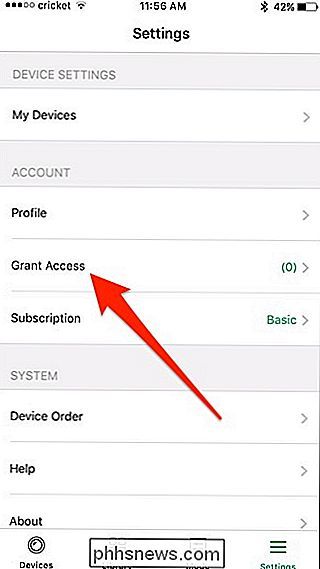
Trykk på "+" -knappen øverst til høyre.
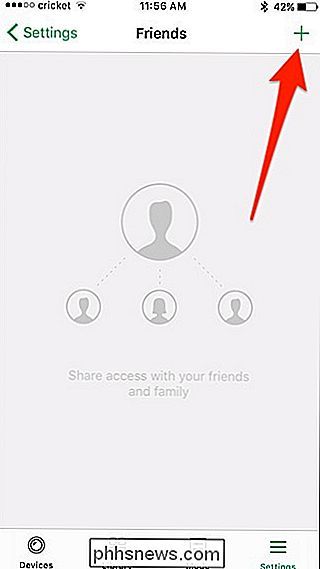
I den første delen øverst, skriv inn navn og e-postadresse.
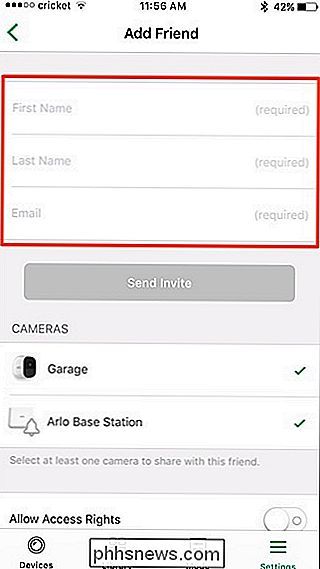
Rull ned og velg deretter hvilke Arlo-kameraer du vil dele med den personen. Ved å trykke på et kamera, velges / avmarkeres det, og du må dele minst ett kamera.
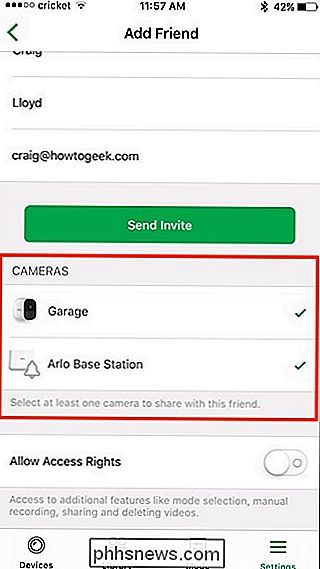
Deretter nederst, enten aktivere eller deaktivere "Tillat tilgangsrettigheter", som gir brukeradministrator kontroller av sorter, slik at de kan tillate dem for å endre innstillinger og slette videoopptak på egen vilje. Hvis du bare vil gi dem tilgang til å se live-feed og opptak, må du holde denne funksjonen deaktivert.
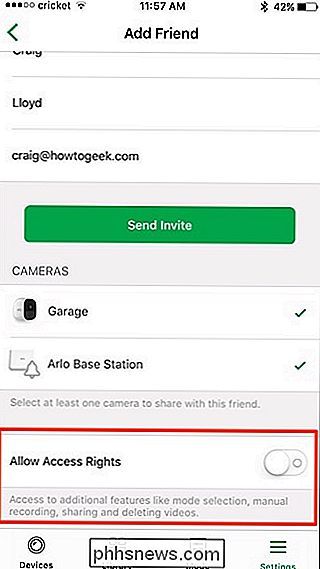
For å fullføre, trykk på "Send invitere".
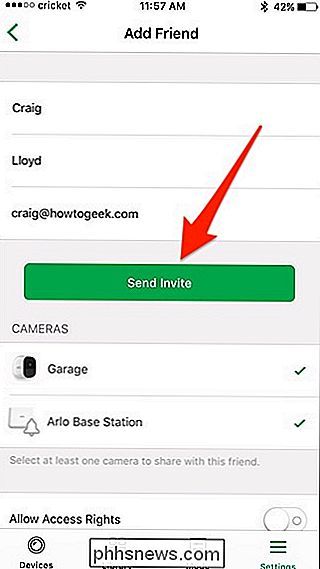
Du vil nå se navnet deres som "Venter", bekrefter at invitasjonen er sendt og du venter på at de skal godta.
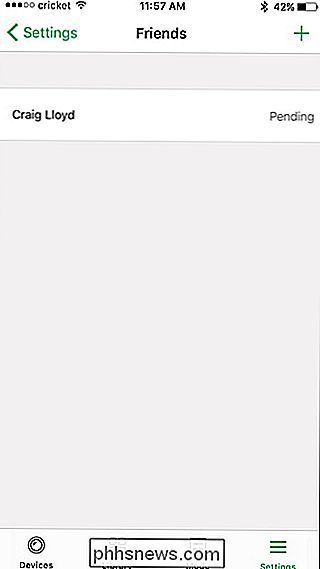
For å endre hva brukeren kan gjøre, trykk på navnet sitt og trykk deretter på "Rediger" øverst til høyre.
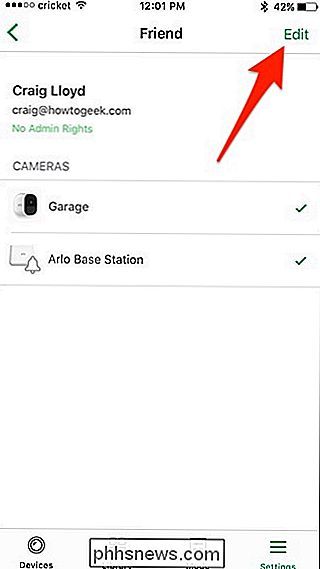
Derfra vil det bli endret til "Godta" når de aksepterer invitasjonen din og opprette en konto. , du kan endre navn, velge hvilke kameraer de kan få tilgang til, og gi dem administratorrettigheter hvis du vil. Du kan også fjerne tilgangen fra dem helt ved å trykke på "Slett venn" nederst.
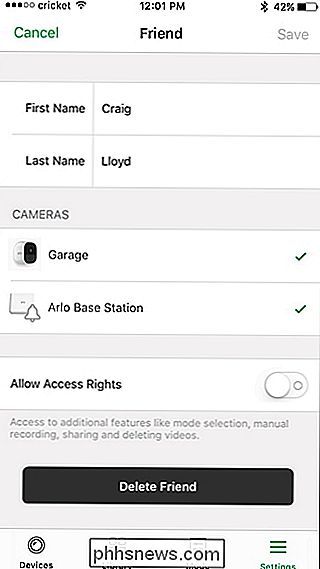

Hva er "Spooler SubSystem App" (spoolsv.exe), og hvorfor kjører det på PCen?
Hvis du peker rundt i Oppgavebehandling, ser du sannsynligvis en prosess kalt "Spooler SubSystem App", "Print Spooler" eller spoolsv.exe. Denne prosessen er en vanlig del av Windows og håndterer utskrift. Hvis denne prosessen konsekvent bruker høye CPU-ressurser på systemet ditt, er det et problem. RELATED: Hva er denne prosessen, og hvorfor kjører den på PCen?

Facebook Messenger Lite er et godt alternativ til Facebook Messenger
Facebook Messenger er en veldig populær kommunikasjonsapp. Det er bare ekte ulempe er at det er utrolig oppblåst. På min Moto E4 veier den inn på bare under 60MB, noe som gir mening - det har ikke bare alle meldingsfunksjonene du vil ha, det har også lyd- og videosamtaler (fint), chat-hoder (ok), en Snapchat Story klone (hvorfor?
![WinX DVD Ripper V8.8.0 øker linjen på DVD Ripping Speed | Mulighet for å få full lisens [Sponsored]](http://phhsnews.com/img/how-to-2018/winx-dvd-ripper-v8.png)


